
Sommario:
- Passaggio 1: crea lo scanner Toy-con - Intendo Blaster
- Passaggio 2: inserimento del controller
- Passaggio 3: apri il garage Toy-Con
- Passaggio 4: ingresso
- Passaggio 5: selezione del pulsante
- Passaggio 6: Medio
- Passaggio 7: collegamento dei nodi
- Passaggio 8: ingresso IR
- Passaggio 9: suono
- Passaggio 10: test
- Passaggio 11: occhio di bue
- Passaggio 12: dimensione IR
- Passaggio 13: Gioca
- Autore John Day [email protected].
- Public 2024-01-30 09:59.
- Ultima modifica 2025-01-23 14:49.
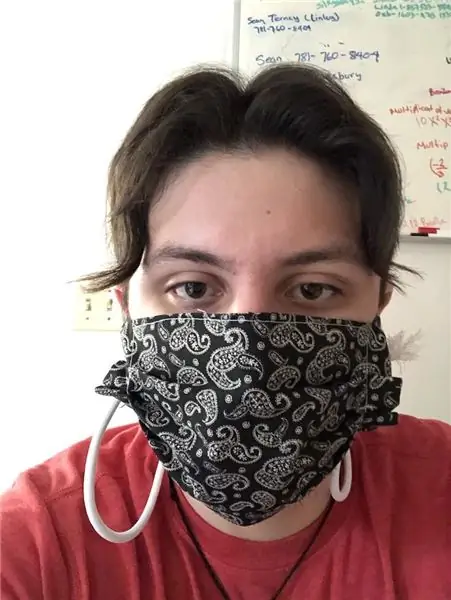
Di recente io e mia sorella abbiamo acquistato un Nintendo Switch. Quindi, ovviamente, abbiamo alcuni giochi da assecondare. E uno di questi era il kit di varietà Nintendo LABO. Poi alla fine mi sono imbattuto nel Garage Toy-Con. Ho provato alcune cose, ed è allora che ho realizzato questo Toy-Con Target Practice.
Forniture:
Avrai bisogno di quanto segue:
-Nintendo LABO Variety Kit
-Console Nintendo Switch
-DESTRA controller dell'interruttore Nintendo
-Obiettivi per auto Nintendo LABO RC
Passaggio 1: crea lo scanner Toy-con - Intendo Blaster

Vai su "Crea" nel kit di varietà Nintendo LABO e seleziona la parte extra accanto alla minimoto (quella che sembra un clacson). segui le indicazioni e crea lo scanner Toy-con!… Ehm… voglio dire blaster! (Si chiama scanner perché puoi creare le tue arene nella modalità di gioco della minimoto, ma in Target Practice, lo chiamo blaster).
Passaggio 2: inserimento del controller

Basta attaccare il controller nella parte posteriore della scansione, voglio dire blaster! Assicurati che la telecamera di movimento IR sia inserita nella parte anteriore.
Passaggio 3: apri il garage Toy-Con
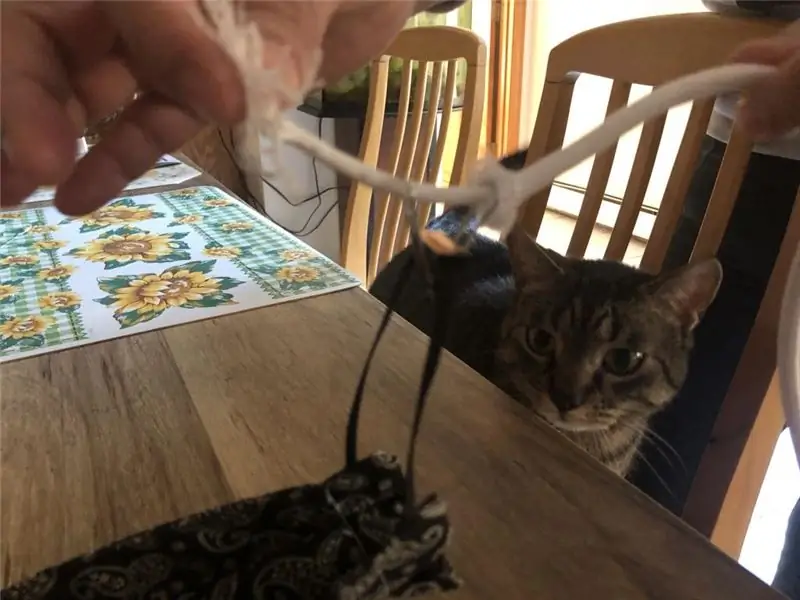
Per aprire Toy-Con Garage, vai alla sezione SCOPRI. in basso al centro c'è una fogna con la scritta "Toy-Con Garage". Selezionalo. (Se non l'hai aperto prima, dirà "Secret Lab). Se hai completato tutte le lezioni di scoperta, può essere trovato anche nella sezione di gioco.
Passaggio 4: ingresso


Iniziamo selezionando il pulsante nell'angolo in basso a sinistra che dice "Input". Quindi seleziona "Se viene premuto un pulsante" e seleziona "Joy-Con (R)"
Passaggio 5: selezione del pulsante
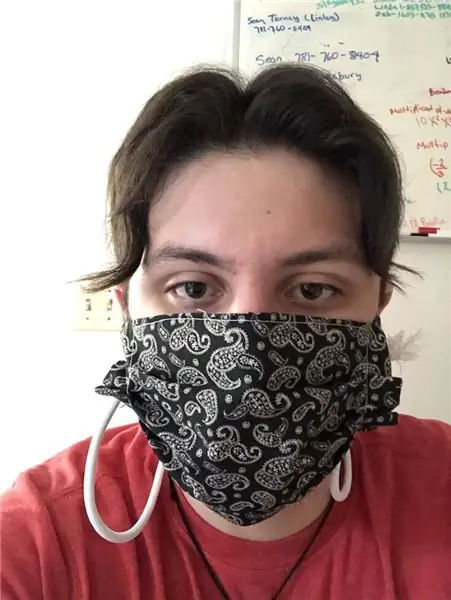
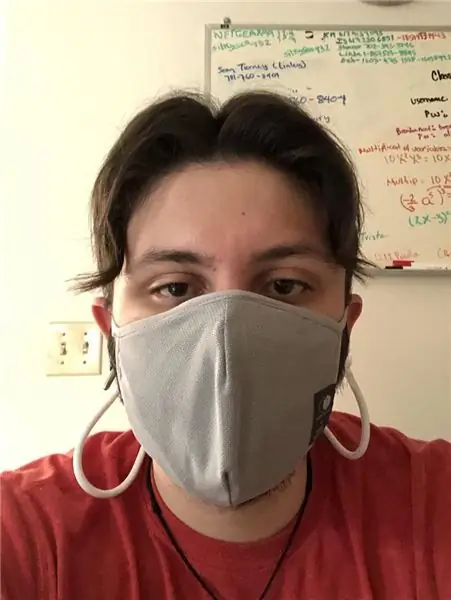
Seleziona l'ingranaggio accanto al nodo del pulsante e tutti i pulsanti dovrebbero essere verdi. Tocca quelli che non vuoi vengano attivati quando premi. Quindi ora l'unico o gli unici che vuoi premere dovrebbero essere verdi.
Passaggio 6: Medio
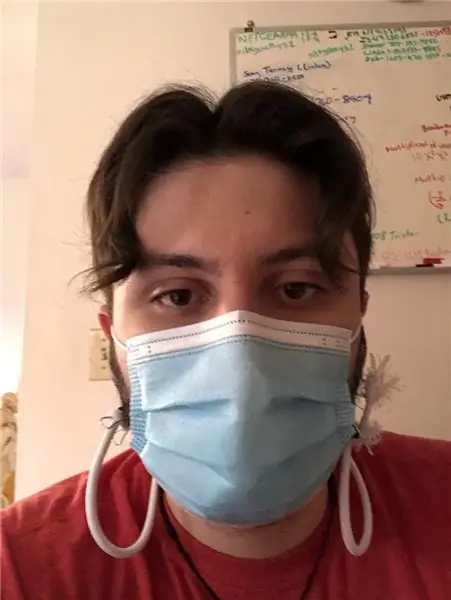

Ora seleziona il pulsante centrale in basso che dice "Centro". Quindi selezionare "E".
Passaggio 7: collegamento dei nodi

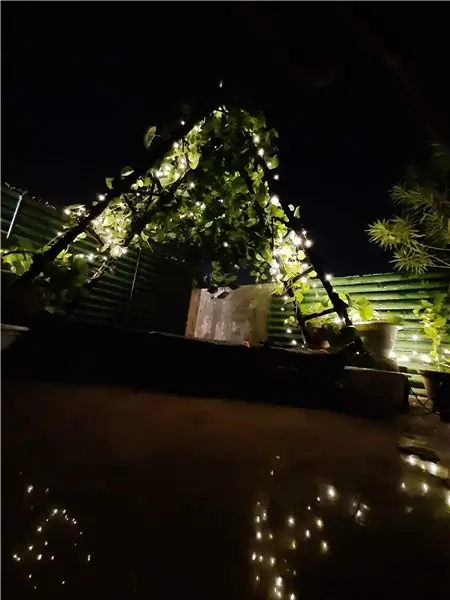
Quindi, trascina la parte blu del nodo del pulsante. Dovresti vedere una linea bianca dove la stai trascinando. Trascinalo nella parte rossa del nodo "e".
Passaggio 8: ingresso IR
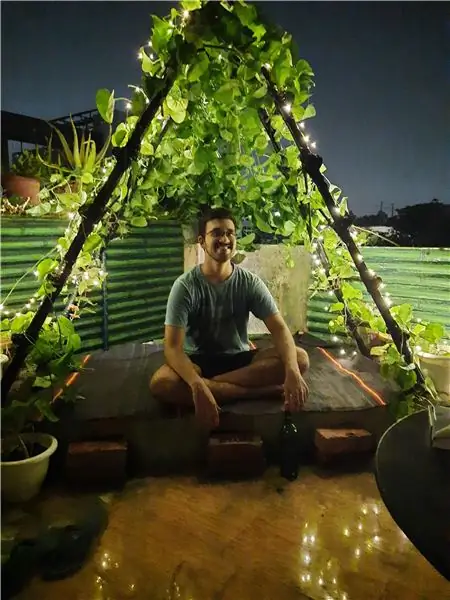
Ora vai di nuovo su Input e seleziona "Se viene visualizzato un marker IR". Quindi trascina la parte blu di esso sul nodo "e" nel punto rosso non occupato.
Passaggio 9: suono


Ora vai su "Uscita" e seleziona "Crea suono". Quindi seleziona uno dei suoni. Quando viene visualizzato sullo schermo, tocca il pulsante a forma di ingranaggio accanto ad esso. Gioca con le impostazioni per trovare il suono che vuoi che faccia! (Il mio è SFX 1 G). Ora trascina la parte blu del nodo "E" sulla parte rossa del nodo sonoro.
Passaggio 10: test

Per testare, metti il Joy-Con giusto nella scansione, voglio dire blaster! Ora punta la telecamera di movimento IR (la piccola cosa nera nella parte inferiore del Joy-Con destro) verso un obiettivo di un'auto RC. Ora premi il pulsante che hai scelto! Ha prodotto il suono che hai selezionato? Se è così, buon lavoro! Abbiamo quasi finito!
Passaggio 11: occhio di bue

Ora vai ai nodi "Middle" e seleziona "Bullseye". Dovrebbe apparire direttamente al centro dello schermo. Non è necessario collegarlo a nulla, lascialo lì.
Passaggio 12: dimensione IR

Ora seleziona il rilevatore IR che hai fuori. Afferrare lo strumento di dimensionamento in basso a destra. Rendilo così grande da estendersi su tutto lo schermo.
Passaggio 13: Gioca
Ora goditi la tua pratica di tiro al bersaglio Toy-Con! Dovrebbe emettere un suono solo se hai il bersaglio al centro dello schermo. Gioca con esso per renderlo tuo!
Consigliato:
Una macchina da paura per Halloween che utilizza un PIR, una zucca stampata in 3D e il troll Arduino audio compatibile/scheda scherzo pratica.: 5 passaggi

Una macchina da paura di Halloween che utilizza un PIR, una zucca stampata in 3D e il Troll Arduino compatibile Audio Pranker/pratica scheda scherzo.: La scheda Troll creata da Patrick Thomas Mitchell di EngineeringShock Electronics, ed è stata interamente finanziata su Kickstarter non molto tempo fa. Ho ricevuto la mia ricompensa con qualche settimana di anticipo per aiutare a scrivere alcuni esempi di utilizzo e costruire una libreria Arduino in un tentativo
(Fai da te) Come realizzare una scheda di automazione domestica a relè ultra mini e semplice ESP8266: 17 passaggi

(Fai da te) Come realizzare una scheda di automazione domestica a relè ultra mini e semplice ESP8266: Ciao a tutti, oggi ti farò sapere come realizzare una scheda relè Mini Esp 12 Wifi che misura solo 3,9 cm x 3,9 cm! Questa scheda ha alcune caratteristiche molto interessanti che ogni amante della tecnologia adorerà avere. Ho incluso tutti i file nei passaggi successivi. Questa scheda
Come Realizzare una Semplice Custodia per il Trasporto per l'Asus Eee: 7 Passaggi

Come realizzare una semplice custodia per il trasporto dell'Asus Eee: è da un po' che bramo l'Asus Eee e finalmente ne ho comprato uno. Poiché è così piccolo, non voglio (e non ho bisogno di) portarlo in giro in una custodia per laptop tradizionale. La custodia fornita con l'Eee è carina se la metti in
COME FARE UN TIRO SEMPLICE RAPIDO: 6 passaggi

COME FARE UN LANCIO SEMPLICE RAPIDO: ti darò istruzioni su come eseguire un lancio semplice e veloce. i tiro non sono difficili e possono essere molto malati se li fai correttamente. se hai bisogno di ulteriore aiuto oltre a queste istruzioni, inviami un'e-mail a [email protected]. ne sarò felice
Come realizzare una custodia per iPod Altoids più semplice: 4 passaggi

Come creare una custodia per iPod Altoids più facile: molti intrucables per i casi di Altoids sono pieni di cose e affermazioni inutili, per rendere un istruibile molto più facile e veloce, non metterò quella roba dentro
